Поред овог општег описа, команда Ецхо се такође користи заједно са неким другим параметрима за обављање корисних функција. Овај чланак ће покрити основну употребу наредбе Ецхо као и њену комбинацијску употребу са неким другим параметрима за приказ жељеног резултата.
Како се користи Ецхо наредба у Линуку?
Да бисте користили команду Ецхо у Линуку, извршите следеће кораке:
Прво покрените терминал у Убунту 20.04 притиском на Цтрл + Т или кликом на икону Активности на радној површини.
Унесите „терминал“ у траку за претрагу која ће се појавити.
Двапут кликните на резултате претраге да бисте покренули терминал.
Такође можете десним тастером миша да кликнете на радној површини, а затим у менију који се појави изаберете опцију Отвори терминал.
Новопокренути прозор терминала приказан је на доњој слици:
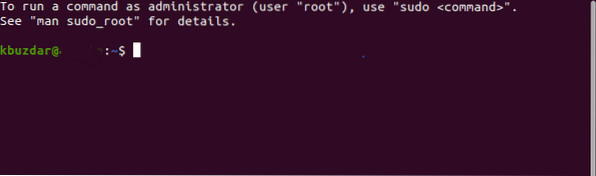
Након покретања терминала, откуцајте следећу команду на свом терминалу, а затим притисните тастер Ентер:
одјек „Мој текст за приказ“Овде замените „Мој текст за приказ“ текстом који желите да се прикаже. У овом примеру сам желео да прикажем „Моје име је Карим“, па сам ову изјаву написао у обрнутим зарезима.
Команда Ецхо ће приказати овај текст на терминалу, као што је приказано на следећој слици:

Ово је основни начин употребе команде Ецхо. Даље, научићемо вас како да комбинујете ову команду са неким другим параметрима да бисте приказали излаз другачијег изгледа.
Уклањање размака између текста
Да бисте уклонили размак између текста, на терминалу откуцајте следећу команду, а затим притисните тастер Ентер:
ецхо -е „Мој \ бТект \ бТо \ бДисплаи“Замените текст унутар обрнутих зареза жељеним текстом. Излаз ове наредбе приказан је на доњој слици:

Изостављање жељеног текста након додатног параметра
Да бисте пропустили део текста након додатног параметра, откуцајте следећу команду у свом терминалу, а затим притисните тастер Ентер:
ецхо -е „Мој текст \ цЗа приказ“Замените текст унутар обрнутих зареза жељеним текстом. Излаз ове наредбе приказан је на доњој слици:

Приказивање текста у више линија
Ако желите да се ваш текст протеже у више редова, укуцајте следећу команду у свом терминалу, а затим притисните тастер Ентер:
ецхо -е „Мој \ нТекст \ нДа \ нПрикажи“Замените текст унутар обрнутих зареза жељеним текстом. Излаз ове наредбе приказан је на доњој слици:

Приказивање текста са хоризонталним размацима табулатора
Да бисте текст приказали у хоризонталним размацима таба, унесите следећу команду у терминал и притисните тастер Ентер:
ецхо -е „Мој \ тТект \ тТо \ тДисплаи“Замените текст унутар обрнутих зареза жељеним текстом. Излаз ове наредбе приказан је на доњој слици:

Изостављање жељеног текста пре додатног параметра
Да бисте пропустили део текста пре додатног параметра, откуцајте следећу команду у свом терминалу, а затим притисните тастер Ентер:
ецхо -е „Мој текст \ рЗа приказ“Замените текст унутар обрнутих зареза жељеним текстом. Излаз ове наредбе приказан је на доњој слици:
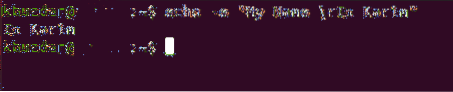
Приказивање текста са вертикалним размацима табулатора
Да бисте приказали текст са вертикалним размацима табулатора, откуцајте следећу команду у терминалу, а затим притисните тастер Ентер:
ецхо -е “Мој \ вТект \ вТо \ вДисплаи”Замените текст унутар обрнутих зареза жељеним текстом. Излаз ове наредбе приказан је на доњој слици:
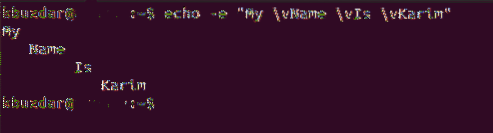
Израда звучног упозорења уз текст
Ако желите да се ваш текст приказује са звучним сигналом, унесите следећу команду у терминал и притисните тастер Ентер:
ецхо -е „\ аМој текст за приказ“Замените текст унутар обрнутих зареза жељеним текстом. Ова наредба ће приказати текст онакав какав је приказан помоћу једноставне команде Ецхо, међутим, овога пута ће такође произвести звук. Излаз ове наредбе приказан је на доњој слици:

Штампање свих датотека / мапа
Да бисте одштампали све датотеке и фасцикле, откуцајте следећу команду у свом терминалу, а затим притисните тастер Ентер:
одјек *Резултат овог програма приказан је на следећој слици:

Изостављање знака нове линије
Ако желите да се ваш текст приказује у истој линији, унесите следећу команду у терминал и притисните тастер Ентер:
ецхо -н „Мој текст за приказ“Замените текст унутар обрнутих зареза жељеним текстом. Излаз ове наредбе приказан је на доњој слици:

Закључак
На тај начин можете користити једноставну команду Ецхо или је комбиновати са неким другим параметрима за приказ жељеног резултата. Такође се можете поиграти са овом командом тако што ћете експериментисати са њом и комбиновати више од једног параметра, а затим посматрати излаз. Овај чланак је једноставно обухватио основно знање команде Ецхо и њене различите параметре.
 Phenquestions
Phenquestions


